
Tento software opraví běžné chyby počítače, ochrání vás před ztrátou souborů, malwarem, selháním hardwaru a optimalizuje váš počítač pro maximální výkon. Opravte problémy s počítačem a odstraňte viry nyní ve 3 snadných krocích:
- Stáhněte si Restoro PC Repair Tool který je dodáván s patentovanými technologiemi (patent k dispozici tady).
- Klepněte na Začni skenovat najít problémy se systémem Windows, které by mohly způsobovat problémy s počítačem.
- Klepněte na Opravit vše opravit problémy ovlivňující zabezpečení a výkon vašeho počítače
- Restoro byl stažen uživatelem 0 čtenáři tento měsíc.
Jedním z největších problémů, které můžete s notebookem mít, je neschopnost jej dobít. Toto je jeden z problémů, které uživatelé nahlásili po instalaci systému Windows 10 Notebook HP Envy.
Podle nich se baterie po instalaci Windows 10 nenabíjí. Naštěstí pro vás dnes máme několik návrhů, jak tento problém vyřešit.
Co dělat, když je HP Envy zapojen, ale nenabíjí se:
- Odinstalujte a znovu nainstalujte ovladače baterie
- Aktualizujte své zařízení a Windows
- Zkontrolujte nabíječku
- Zkontrolujte baterii
Řešení 1 - Odinstalujte a znovu nainstalujte ovladače baterie
- lis Klávesa Windows + X a klikněte na Správce zařízení.
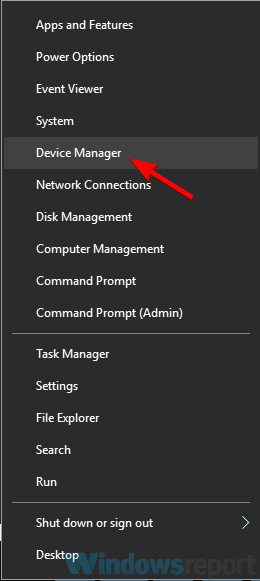
- Rozšířit Baterie a klikněte pravým tlačítkem na Baterie ACPI a klikněte na odinstalovat.
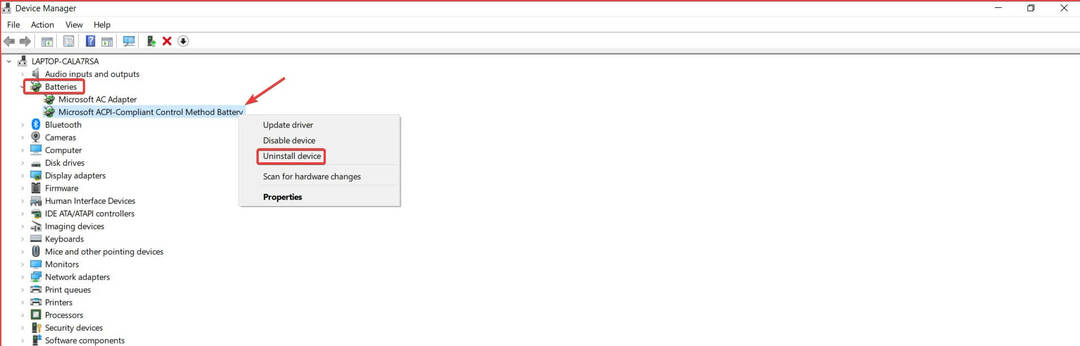
- Restartujte notebook a zkontrolujte, zda problém přetrvává.
Řešení 2 - Aktualizujte zařízení a Windows
Někdy jsou problémy způsobeny zastaralým ovladačem nebo firmwarem, proto zkontrolujte aktualizace prostřednictvím Windows Update a zkontrolujte nové ovladače a firmware na webu HP.
- PŘEČTĚTE SI TAKÉ:Jak aktualizovat zastaralé ovladače v systému Windows 10
Řešení 3 - Zkontrolujte nabíječku
Pokud vám předchozí řešení nebyla nápomocná, možná máte problémy se svým nabíječka. Uživatelé uvedli, že když se při používání notebooku opírali o svůj laptop, podařilo se mu problém do jisté míry vyřešit.
Nedoporučujeme vám opírat se o svůj notebook pokaždé, když jej používáte, ale pokud si všimnete, že vaše nabíječka začne fungovat, když se opřete o svůj notebook, můžete mít problémy s nabíječkou.
Uživatelé uvedli, že nabíjecí kolík se někdy ohne na jednu stranu a už se nenachází ve středu otvoru. Můžete to zkontrolovat podle těchto kroků:
- Odpojte adaptér ze zásuvky. To je nesmírně důležité, protože nechcete, aby váš napájecí adaptér zůstal připojený k elektrické zásuvce, když se s ní potýkáte, proto ji z bezpečnostních důvodů nejdříve odpojte ze zásuvky.
- Po odpojení adaptéru ze zásuvky zkontrolujte druhou stranu, která se připojuje k notebooku, abyste zjistili, zda je nabíjecí kolík ohnutý nebo ne. Pravděpodobně k tomu budete potřebovat baterku.
- Pokud je, zkuste jej jemně vypáčit a vycentrovat něčím tenkým. Pamatujte, že pokud si nedáte pozor, můžete zlomit nabíjecí kolík a zničit napájecí adaptér.
Pokud to zní příliš komplikovaně, nebo pokud nechcete nabíječku náhodou zničit, můžete zkusit jinou nabíječku.
Někdy to může být problém s napětím. Můžete se zastavit v místním obchodě Windows a zkusit připojit zařízení k jedné z nabíječek displeje, abyste zjistili, zda se něco stane.
- PŘEČTĚTE SI TAKÉ:12 nejlepších cestovních adaptérů pro váš notebook
Řešení 4 - Zkontrolujte baterii
Posledním řešením je odvézt HP Envy do oficiálního opravárenského střediska, abyste zjistili, zda nedošlo k selhání hardwaru baterie.
Toto je běžný problém se zařízeními HP Envy a není způsoben systémem Windows 10, ale pokud máte stále obavy, můžete provést downgrade a zjistit, zda problém přetrvává.
Můžete také zkusit provést reset systému BIOS a zjistit, zda to problém vyřeší. Můžete to udělat podle následujících pokynů této příručce.
Uživatelé tento problém nahlásili v různých operačních systémech, takže se s největší pravděpodobností jedná o problém s hardwarem, nikoli o software. Ve většině případů jde o vadnou nabíječku nebo někdy o baterii, proto je nejprve zkontrolujte.
Nezapomeňte nám v sekci komentáře níže sdělit, zda vám některý z našich návrhů pomohl, a pokud jste našli jiné řešení, neváhejte a sdílejte ho tam.
 Stále máte problémy?Opravte je pomocí tohoto nástroje:
Stále máte problémy?Opravte je pomocí tohoto nástroje:
- Stáhněte si tento nástroj pro opravu PC hodnoceno skvěle na TrustPilot.com (stahování začíná na této stránce).
- Klepněte na Začni skenovat najít problémy se systémem Windows, které by mohly způsobovat problémy s počítačem.
- Klepněte na Opravit vše opravit problémy s patentovanými technologiemi (Exkluzivní sleva pro naše čtenáře).
Restoro byl stažen uživatelem 0 čtenáři tento měsíc.
![5 nejlepších přepěťových ochran pro počítače [záložní baterie]](/f/24e40018d0e62185a65357fe5951cda5.jpg?width=300&height=460)

